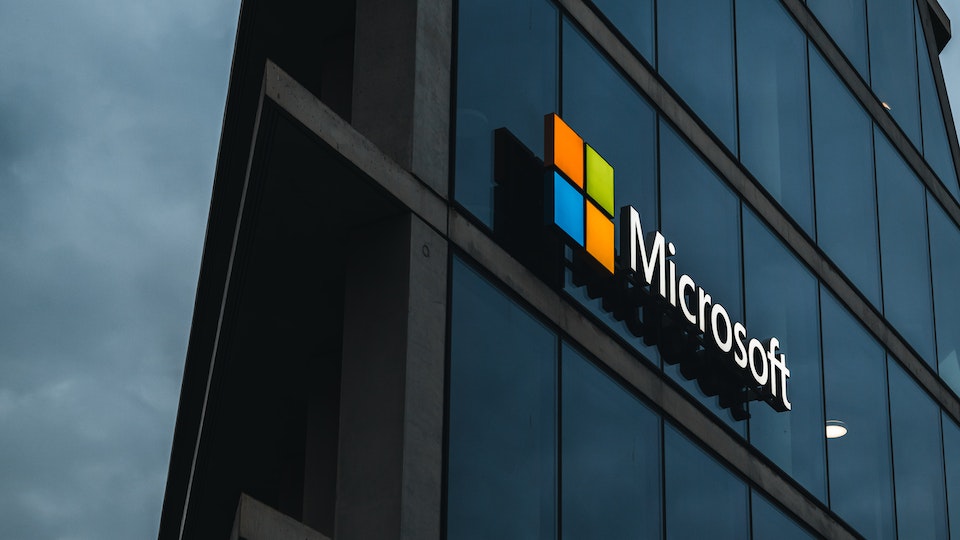Word Seite löschen – Lösung: Microsoft Word Dokument und Seite löschen – Tipps.
Einführung
Das Schreiben und Formatieren in Microsoft Word ist für viele Menschen Alltag. Gleichzeitig können einfache Aufgaben, wie das Löschen einer unerwünschten Seite, manchmal verwirrend sein. Doch keine Sorge, in diesem Artikel werden wir uns ausführlich damit beschäftigen, wie man effektiv Seiten in einem Word-Dokument entfernt.
Warum unerwünschte Seiten entstehen
Bevor wir uns den Lösungen zuwenden, sollten wir zuerst verstehen, warum unerwünschte Seiten in einem Word-Dokument entstehen können. Manchmal können unerwünschte Seiten durch versehentlich eingefügte Seitenumbrüche, versteckte Zeichen oder andere Formatierungsoptionen auftauchen. Diese können leicht übersehen werden, insbesondere wenn man nicht genau weiß, wonach man suchen muss.
Das Löschen einer Seite in Microsoft Word
Das Entfernen einer Seite in Word kann so einfach sein wie das Markieren des Textes oder der Objekte auf dieser Seite und das Drücken der „Entf“ -Taste. Wenn jedoch eine Seite nicht gelöscht wird oder eine leere Seite nach dem Löschen von Text zurückbleibt, gibt es andere Methoden, die man ausprobieren kann.
Unerwünschte Seitenumbrüche entfernen
Seitenumbrüche sind oft die Hauptursache für unerwünschte Seiten. Um sie zu finden und zu entfernen:
- Schalten Sie die Option „Alle Zeichen anzeigen“ ein. Dies ermöglicht es Ihnen, Absatzzeichen, Seitenumbrüche und andere Formatierungssymbole zu sehen.
- Scrollen Sie durch Ihr Dokument, bis Sie den Seitenumbruch finden, der die unerwünschte Seite verursacht.
- Markieren Sie den Seitenumbruch und drücken Sie die „Entf“-Taste.
Manuelle Seitengrößenanpassung
Eine andere Methode, die oft übersehen wird, ist die Anpassung der Seitengröße. Wenn Ihr Dokument zum Beispiel einen sehr kleinen Textinhalt auf einer Seite hat, können Sie versuchen, die Ränder oder den Abstand zu verkleinern, damit der Text auf der vorherigen Seite passt. Dies ist besonders hilfreich, wenn der Inhalt nur ein oder zwei Zeilen auf einer neuen Seite überläuft.
Word Dokumente löschen
Abgesehen von einzelnen Seiten kann es auch Situationen geben, in denen Sie ein gesamtes Word-Dokument löschen möchten. Dies ist ein einfacherer Vorgang:
- Schließen Sie das Word-Dokument, das Sie löschen möchten.
- Navigieren Sie zum Speicherort des Dokuments auf Ihrem Computer.
- Klicken Sie mit der rechten Maustaste auf die Datei und wählen Sie „Löschen“ oder markieren Sie die Datei und drücken Sie die „Entf“-Taste.
Vor dem Löschen immer ein Backup erstellen
Ein wesentlicher Tipp, bevor Sie Änderungen an Ihrem Word-Dokument vornehmen, ist das Erstellen eines Backups. Es ist immer eine gute Praxis, eine Kopie Ihrer Arbeit zu haben, besonders wenn Sie umfangreiche Änderungen vornehmen oder Teile des Dokuments löschen. Dies gibt Ihnen die Möglichkeit, zu einer früheren Version zurückzukehren, falls Sie einen Fehler machen oder es sich anders überlegen.
Schlussgedanken
Das Löschen von Seiten oder ganzen Dokumenten in Microsoft Word muss nicht kompliziert sein. Mit den oben genannten Tipps und etwas Übung werden Sie bald in der Lage sein, unerwünschte Seiten mit Leichtigkeit zu entfernen. Erinnern Sie sich einfach daran, immer ein Backup Ihrer Dateien zu haben, bevor Sie größere Änderungen vornehmen, um Ihre Arbeit zu schützen.